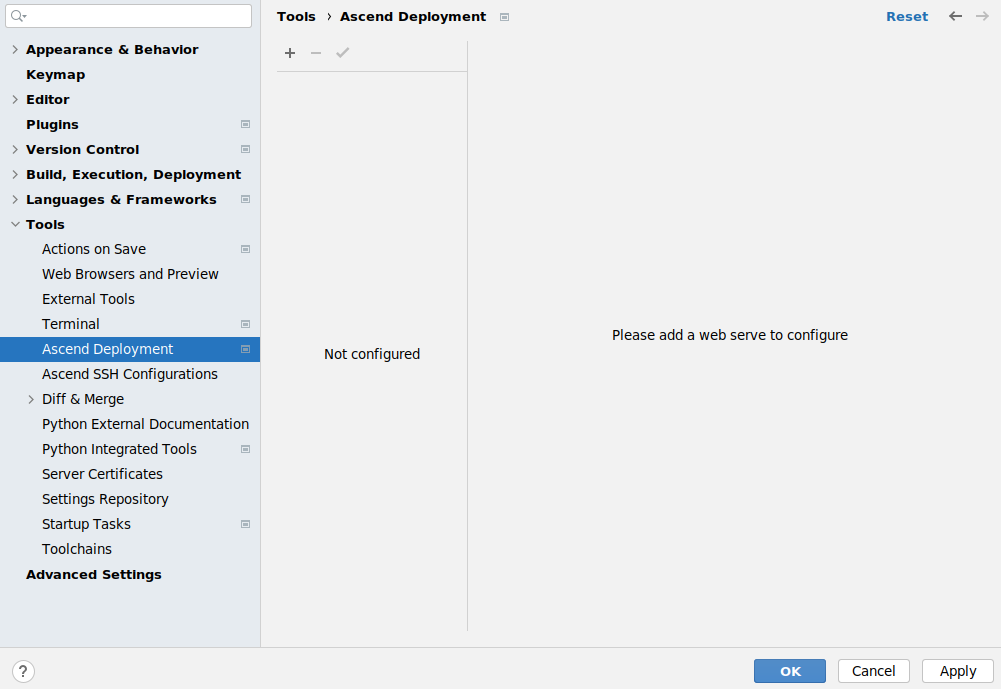Ascend Deployment
通过Ascend Deployment功能可以将指定的文件、文件夹同步到远程指定机器的指定目录。
配置Ascend Deployment功能
- 在菜单栏选择。
在左边的导航栏选择,进入图1。
表1 参数及图标说明 参数及图标
说明

新增Deployment。

删除Deployment,选中需要删除的Deployment,单击该按钮删除。

指定选中的Deployment为默认Deployment,单击该按钮。再单击一次该按钮,即可取消默认。
- 配置远程服务器连接。单击
 ,将弹出新建服务器命名窗口,输入服务器名字,单击“OK”,界面将显示需要配置的“Connetion”、“Mappings”及“Excluded Paths”。
图2 Connection
,将弹出新建服务器命名窗口,输入服务器名字,单击“OK”,界面将显示需要配置的“Connetion”、“Mappings”及“Excluded Paths”。
图2 Connection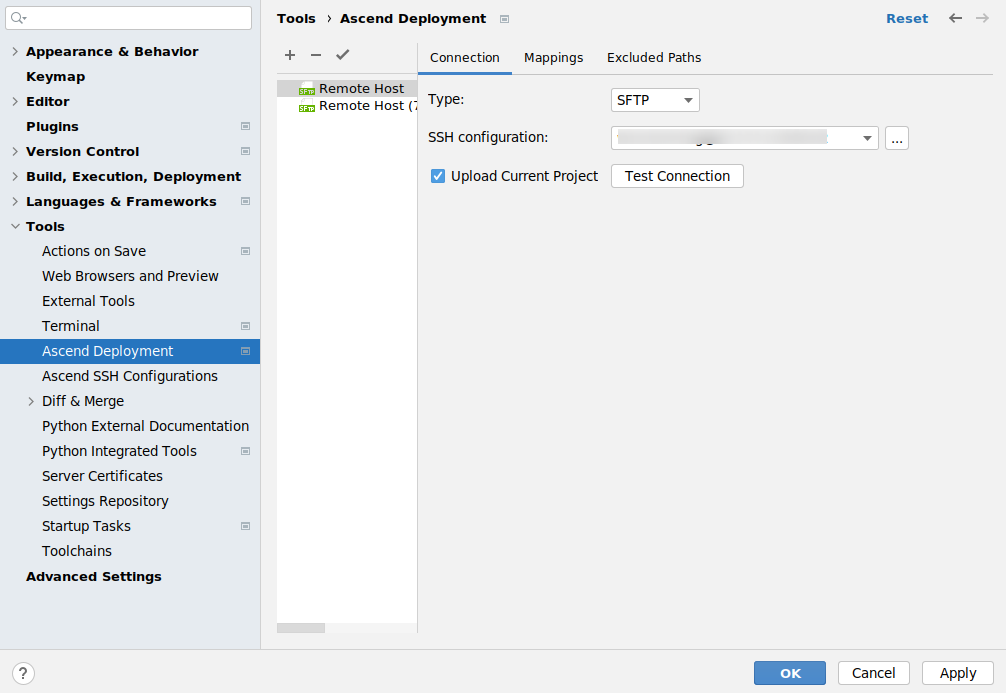
表2 参数及图标说明 参数及图标
说明
Type
文件传输协议类型。目前仅支持SFTP。
SSH configuration
SSH远程连接。单击
 或
或 可选择已配置的SSH连接,如果没有需要的SSH连接,可单击
可选择已配置的SSH连接,如果没有需要的SSH连接,可单击 ,在弹出的窗口中的
,在弹出的窗口中的 图标配置SSH连接。
图标配置SSH连接。Upload Current Project
同步当前工程至远程服务器。
选中此按钮,单击Apply,将会自动同步当前工程至远端服务器,并且默认开启Automatic Upload(自动上传功能)。
Test Connection
单击该按钮测试连接是否成功。
- (必选)配置映射路径关系。图3 Mappings
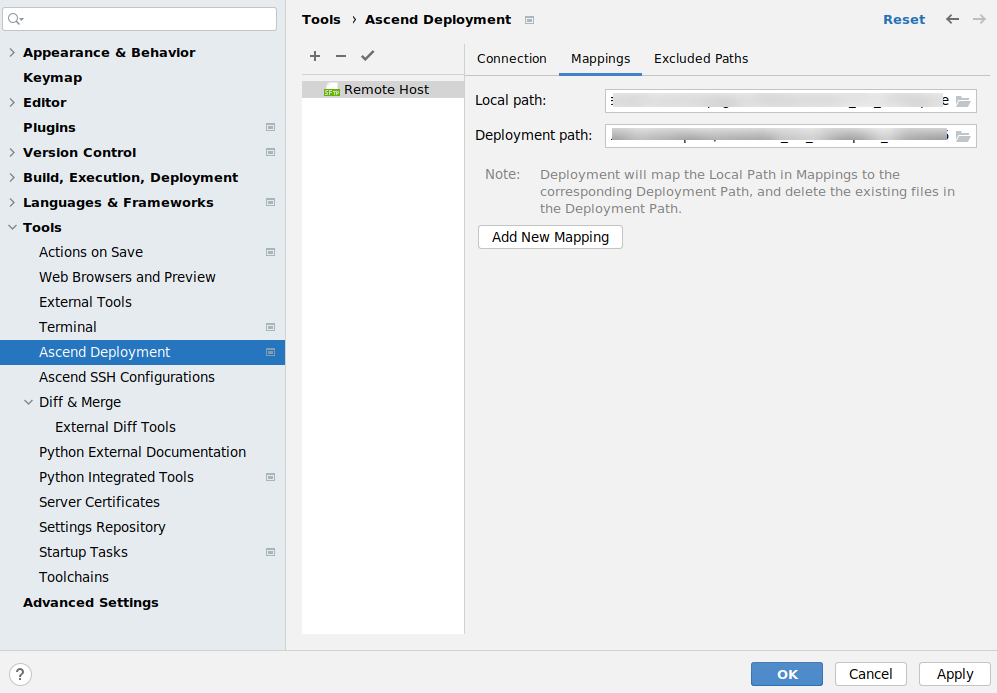
如需继续配置多条Mapping,可单击“Add New Mapping”进入多条配置界面,继续添加。
图4 配置多条Mapping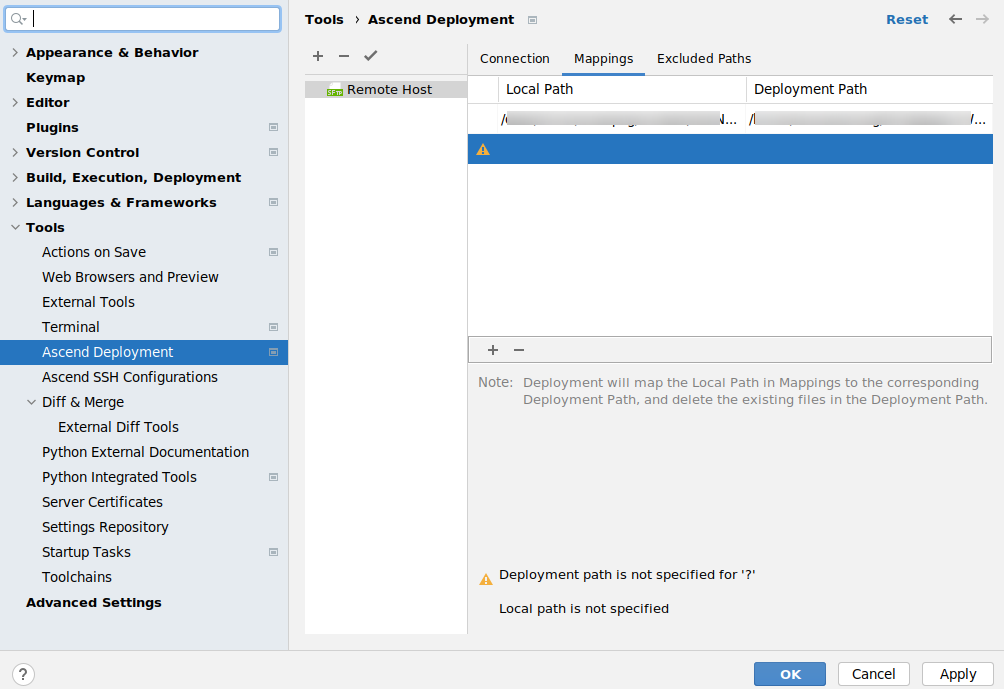
表3 参数及图标说明 参数及图标
说明

新增映射路径关系信息。

删除映射路径信息。选中需要删除的路径映射关系信息,再单击此按钮,即可删除指定的路径映射关系信息。
Local Path
本地项目文件夹路径。单击对应文本框,将自动识别已打开的项目文件夹路径,也可通过在文本框中手动输入或单击文本框右侧文件夹图标进行配置。
取值示例如下:
- Windows:C:\Users\username\MindstudioProjects\MyApp
- Linux:/home/username/MindstudioProjects/MyApp
Deployment Path
本地项目文件夹路径映射到远端服务器中的路径。可通过在文本框中手动输入或单击文本框右侧文件夹图标进行配置。
- (可选)配置排除路径信息,用户根据需要配置。图5 Excluded Paths
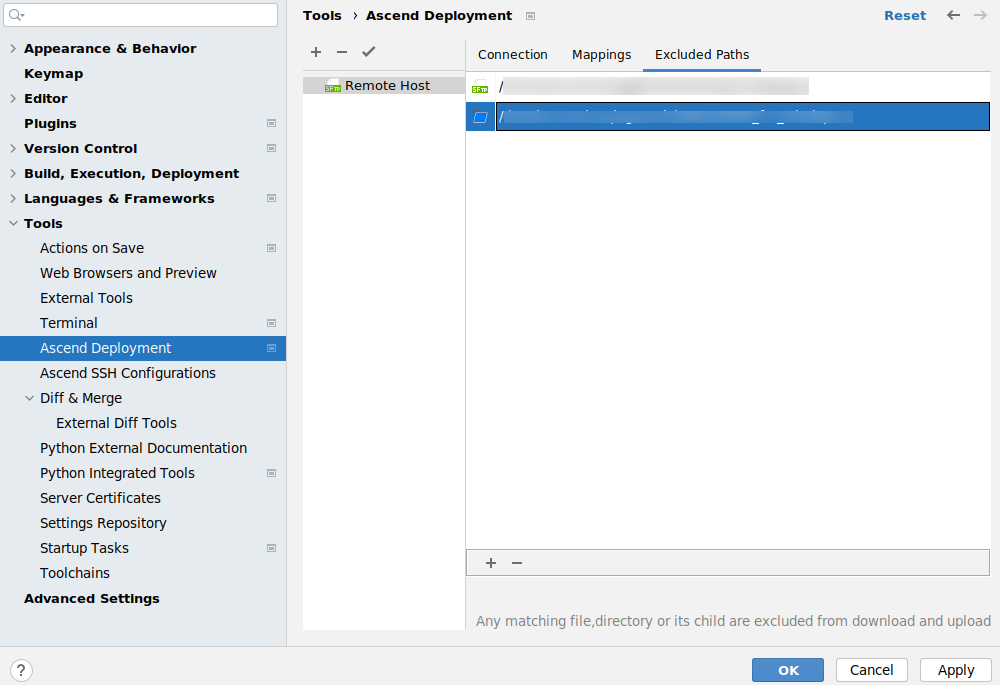
表4 参数及图标说明 参数及图标
说明

新增排除路径信息。单击此按钮,可选择“Deployment Path”或“Local Path”,分别对应
 和
和 图标。
图标。
删除排除路径信息。选中需要删除的排除路径信息,再单击此按钮,即可删除指定的路径映射关系信息。

排除远端服务器中的路径。通过在文本框手动输入或单击文件夹图标进行配置,配置生效后,将排除对该路径下的所有子目录文件和本目录文件进行上传、下载操作。

排除本地路径。通过在文本框手动输入或单击文件夹图标进行配置,配置生效后,将排除该路径下的所有子目录文件和本目录文件进行上传、下载操作。
取值示例如下:
- Windows:C:\Users\username\MindstudioProjects\MyApp
- Linux:/home/username/MindstudioProjects/MyApp
- 单击“Apply”,Deployment配置生效,在使用run/debug等功能时,会触发Deployment同步操作。
使用Ascend Deployment功能
- 自动上传
- 在菜单栏选择。
在左边的导航栏选择进入Ascend Deployment界面,在Deployment列表选中需要使用的Deployment,然后单击上方的
 将其设置为默认Deployment。
将其设置为默认Deployment。 - 在菜单栏选择。
- 在菜单栏选择。
- 手动同步
- 在左侧工程目录中选中需同步的文件或目录,在菜单栏选择,单击“Upload to...”或者“Download from...”手动触发Deployment的上传或者下载功能。
- 在左侧工程目录中选中需同步的文件或目录,单击鼠标右键选择“Ascend Deployment”,单击“Upload to...”或者“Download from...”手动触发Deployment的上传或者下载功能。

- 针对上传过程,Deployment会将mapping中的“Local Path”完全映射于对应的“Deployment Path”,若本地有a、b和c文件,而远端“Deployment Path”中有d文件,上传的结果是远端对应目录下只有a、b和c文件,d文件会被删除。
- 针对下载过程,不会使用完全映射过程,如远端有a、b、c文件,本地有d文件,下载的结果是本地对应目录存在a、b、c和d文件。